LINEブロックの確認の仕方!削除や解除の方法も解説【2020年版】
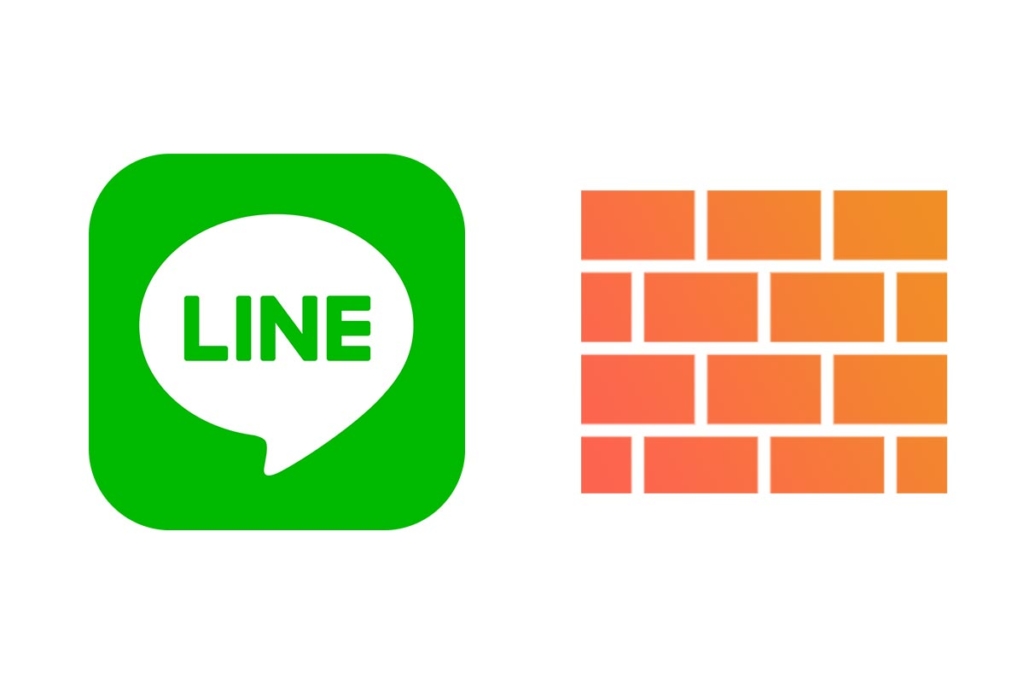
「LINEで知り合いをブロックしたい」「自分がブロックされていないか確認する方法は?」と思っていませんか?
LINEのブロック機能を活用すれば、特定の相手との連絡を遮断できます。ただし相手にバレるリスクや、連絡が届くケースも。
このページではLINEでブロックする方法や確認方法、注意点などを徹底解説!画像付きで紹介するので、真似しながら試してみてください。
LINEのブロックとは?
LINEのブロックとは、文字通り、相手からの連絡を「遮断」できる機能です。
ブロックした相手からメッセージ・電話が届いたり、自分の情報が相手に伝わる心配はありません。
LINE上で関わりたくない相手とのやりとりを、基本的にはシャットアウトできます。※一部例外あり
ただしLINEのブロックは現実の人間関係にも影響を与えがちなので、慎重に行いましょう。
LINEをブロックする/されると起こる現象
LINEでブロックする/されると、LINE上で様々な変化が生じます。
具体的に起こる現象を、ブロックした側・ブロックされた側でそれぞれ紹介します。
【ブロックした側】LINEでブロックすると起こる8つの現象
LINEで自分が相手をブロックすると、下記8つの現象が生じます。
- 友だちリストからブロック相手が消える
- ブロックした相手とのメッセージを送受信できなくなる
- ブロックした相手との電話を発着信できなくなる
- ブロックした相手とのトークルーム内で、ノート・アルバムを新規投稿できなくなる
- お互いのタイムライン投稿が非表示になる
- ブロックした相手にLINEアイテムをプレゼントできなくなる
- ブロックした相手がLINEゲーム内のランキングから非表示になる
- ブロックした相手にLINE Payで送金できなくなる
LINEで相手をブロックすると、メッセージ・電話ができなくなるのはもちろん、LINEの連携サービスでも繋がりがなくなります。
タイムラインの投稿・友達リストからも非表示になるので、相手が目に入る心配はないでしょう。
ただしトークルーム内のノート・アルバムは、そのまま残ります。
またグループトークや、プロフィール画像の変更等は反映されるので、完全に情報をシャットアウトできるわけではありません。
【ブロックされた側】LINEでブロックされると起こる7つの現象
LINEで相手が自分をブロックした時に、生じる現象を7つ紹介します。
- 相手にメッセージを送信しても届かない・既読が付かない
- LINEで電話しても相手につながらない
- グループトークに招待しても追加されない
- ブロックされた後、新規作成した複数人トークで相手にメッセージが届かない
- タイムラインの相手の投稿が非表示になる
- 相手のホーム画面が非表示になる
- LINEのギフトをプレゼントできなくなる
ブロックされた相手にメッセージ・電話しても届かないので、既読が付かなかったり、コールがずっと続きます。
またタイムラインの投稿が全て見えなくなったり、LINEのギフトをプレゼントできなくなる制限も。
とはいえ自分がLINEで相手にブロックされたとしても、画面上に大きな変化はありません。
そのため「ブロックされたのか?相手がメッセージを見ていないだけなのか」は、判断が難しいです。
LINEで相手をブロックする方法
LINEで特定の相手をブロックする方法を2つ紹介します。
LINEの友達リストからブロックする
まずはLINEの友達リストから、相手を選んでブロックする方法を紹介します。
一覧からまとめて選んだり、相手からメッセージが届いている状態で、既読を付けずにブロックしたい時におすすめです。
1. LINEの友達リストからブロックしたい相手を選ぶ
2. ブロックしたい相手を左にスワイプ(または長押し)
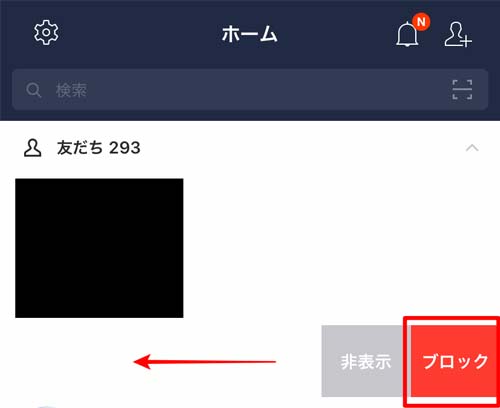
3. 「ブロック」をクリック
4. 再度「ブロック」をクリック
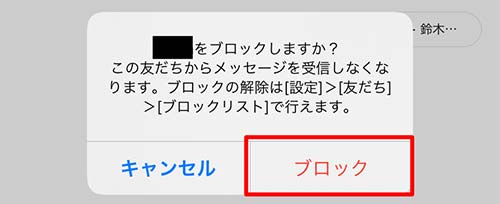
相手を選んで、左にスワイプ(長押し)するだけで、簡単にブロックできます。
ブロック後は友達リストから非表示になります。
トークルームからブロックする
次にトークルームから、相手をブロックする方法を紹介します。
やりとりの途中にブロックしたい時におすすめです。
1. ブロックしたい相手のトークを開く
2. 右上の「メニューバー」をクリック
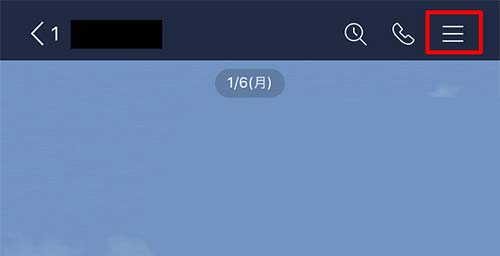
3. 「ブロック」をクリック
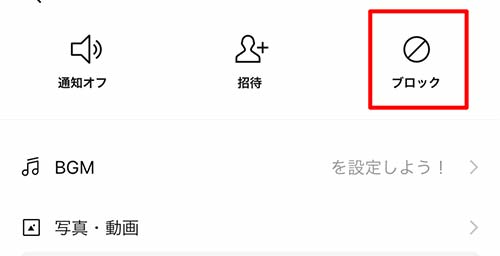
トークルームでブロックすると、確認ボタンなしですぐにブロックできます。
なおブロックしてもトーク履歴は残りますが、友達リストからは相手が非表示になります。
LINEのブロックを解除する方法
LINEで相手をブロックすると、友達リストから非表示になるので、「削除された?」と不安に感じるかもしれません。
しかし別のリストに移動されているだけなので、解除すれば元に戻ります。
LINEのブロックを解除する方法を2つ紹介します。
ブロックリストから解除する
LINEでブロックした全ての相手は、「ブロックリスト」で管理されています。
ブロックリストからブロック解除などの手続きが可能です。
ブロックリストから相手のブロックを解除する手順は、下記のとおりです。
1. LINEのホーム画面から「設定ボタン」をクリック
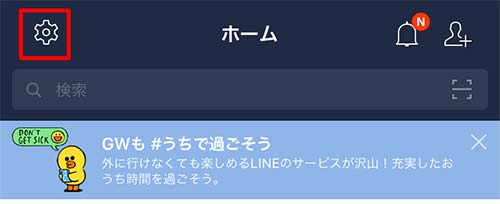
2. 「友だち」をクリック
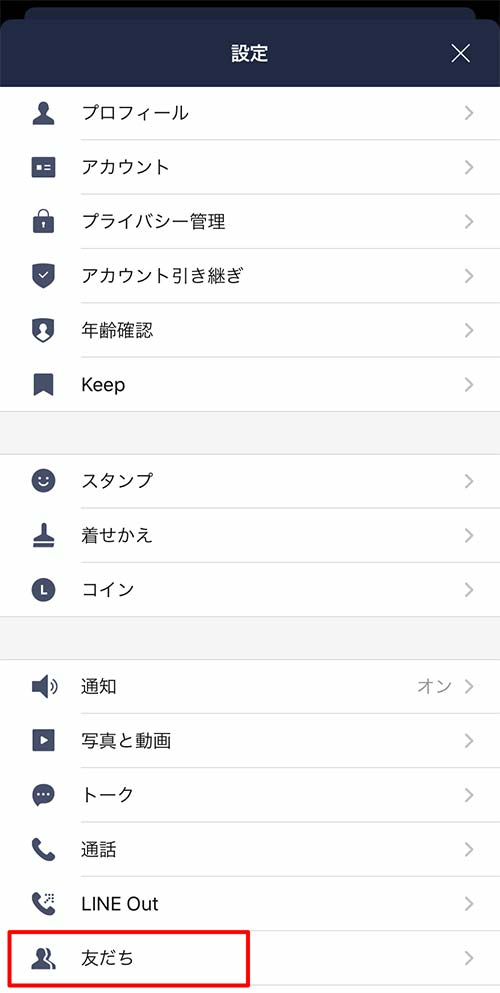
3. 「ブロックリスト」をクリック
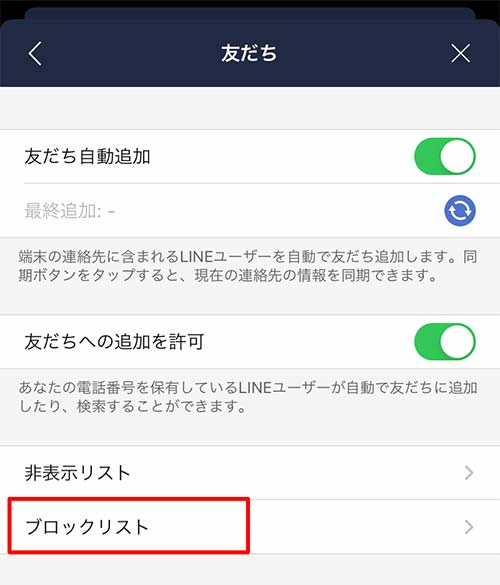
4. ブロック解除したい相手にチェックを入れる
5. 「ブロック解除」をクリック
6. 再度「ブロック解除」をクリック
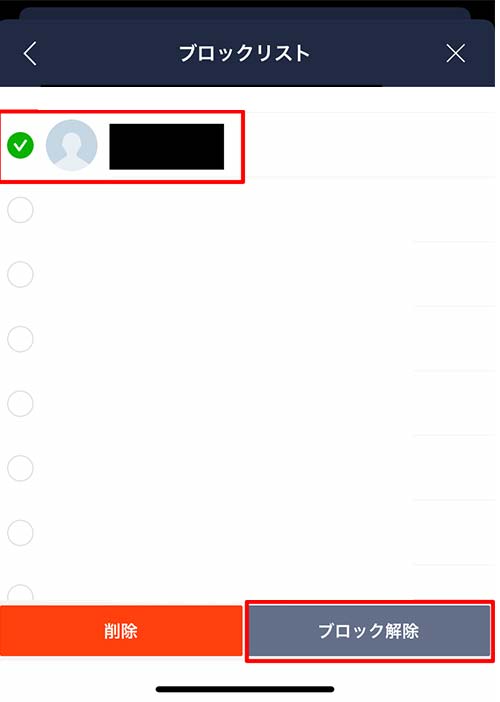
ブロックリストから解除したい相手を選択するだけです。
複数チェックを入れられるので、まとめて解除もできます。
なお「削除」を押すと、LINE上から完全に相手が削除されてしまいます。
連絡が取れなくなり、再び追加するにはIDなどの交換が必要なので、誤って削除しないように注意しましょう。
トークルームからブロック解除する
ブロックした相手とのトーク履歴が残っている場合、トークルームからも解除できます。
ブロックリストでの解除よりも、手順は簡単です。
- ブロック解除したい相手のトークルームを開く
- 右上の「メニューバー」をクリック
- 「ブロック解除」をクリック
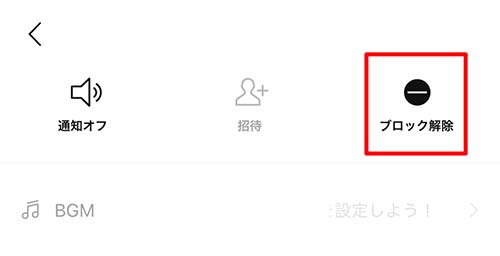
トークルーム内では、ブロック/ブロック解除を簡単に切り替えられます。
LINEでブロックされているか確認する方法
LINEでブロックされたかどうかを確認するには、まずはブロックされた時に生じる現象でチェックしましょう。
特に「メッセージを送ったのにずっと既読が付かない…」「電話がずっと鳴りっぱなし」な時は、ブロックされている可能性が高いです。
ブロックされているかを完全に把握する方法はないので、総合的に判断しましょう。
高確率でLINEをブロックされているか確認できる方法を、2つ紹介します。
スタンプのプレゼント機能を利用できるか
LINEでブロックされると、スタンプなどのギフトを相手に送れません。
スタンプのプレゼントは、LINEのブロックの確認で最も定番の方法です。
スタンプのプレゼント機能で、ブロックの有無を確認する方法は、下記のとおりです。
1. LINEのホーム画面の「スタンプ」をクリック
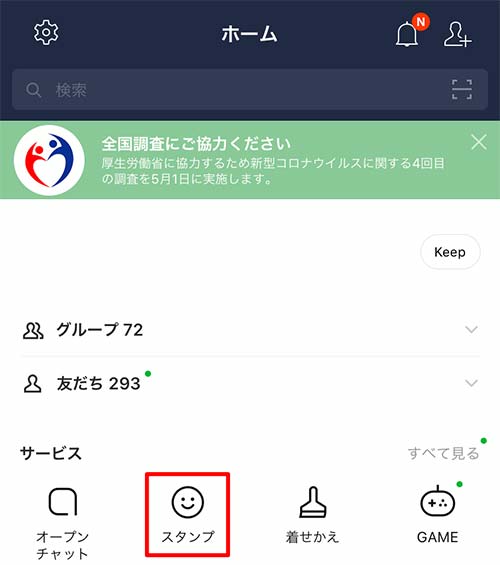
2. プレゼントしたいスタンプを選択
3. 「プレゼントする」をクリック
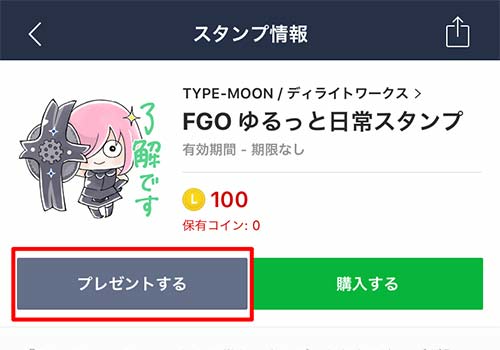
4. ブロックを確認したい相手にチェックを入れて、「OK」をクリック
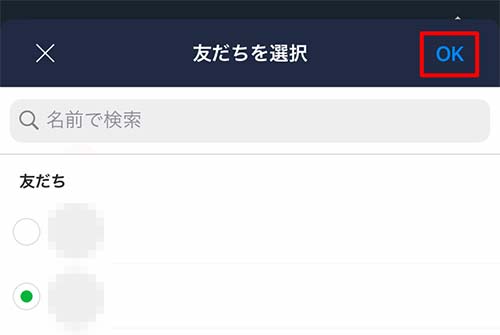
任意でスタンプを選んで、プレゼントを送りましょう。
もしもブロックされている場合、「〜はこのスタンプを持っているためプレゼントできません」と表示されます。

プレゼントの送信画面にまで行けないので、ブロックされたと推測できます。
ただし相手が既にスタンプを持っている場合も、同様に表示されます。
そのため比較的マイナーなスタンプを選んだり、複数のスタンプで試してみましょう。
なお仮にプレゼント画面に進めた時でも、決済さえしなければ料金が発生したり、本当にプレゼントが贈られる心配はありません。
プレゼントの選択画面でキャンセルをクリックしましょう。
タイムラインが非表示になっていないか
まずはブロックされた可能性のある相手のタイムラインをチェックしましょう。
過去タイムラインに頻繁に投稿していたのに、「投稿はありません」と非表示になっている場合、ブロックされた可能性が高いです。

また「プロフィールの更新通知」「キャンペーン応募」など、全体公開の投稿だけ残っている時も注意が必要です。
ただしタイムラインを、手動で削除した可能性も考えられるので、必ずしもブロックされた訳ではありません。
ブロックされた相手にLINEでメッセージを送る方法
LINEでブロック関係の相手とは、基本的にはやりとりできません。
ただし完全に遮断される訳ではなく、一部機能ではやりとりできます。
ブロックされた相手にLINEでメッセージを送る方法を、3つ紹介します。
グループトークを活用する
LINEでブロック関係の相手と、1対1でのやりとりはできませんが、グループトーク内ではロックが反映されません。
そのため相手と同じグループトークが既にある場合、グループトーク内でメッセージを送れば相手にも届きます。
また協力者に依頼して、相手と自分がいるグループを作成してもらうのも良いでしょう。
なお自分でグループを作成する場合、ブロックされた相手を招待できないので注意しましょう。
全体公開のタイムラインにコメントする
ブロックされると個人的なタイムラインは非表示になりますが、全体公開の投稿は表示されます。
そのため全体公開のタイムラインにコメントすれば、相手とやりとり可能です。
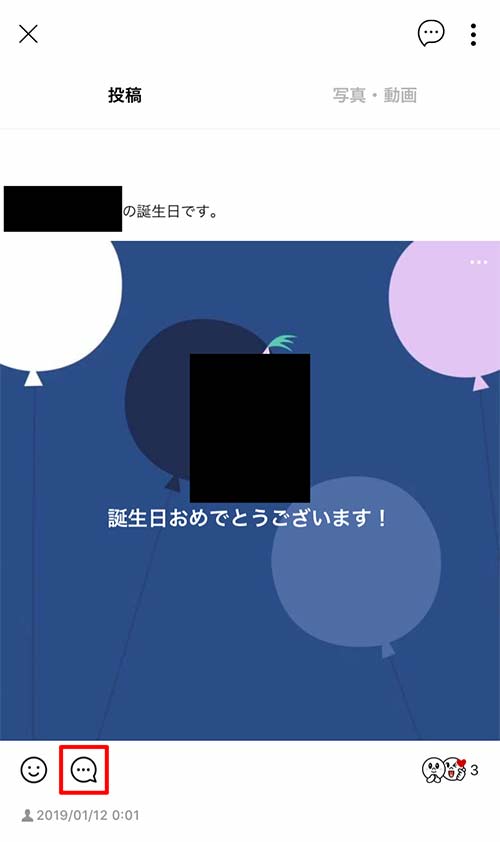
なお全体公開のタイムラインの主な内容は、下記の通りです。
- プロフィール・ホーム画像の変更
- 誕生日カード
- SNS連携
- キャンペーンへの応募 など※非公開設定にできる場合もあり
全体公開の投稿がない場合、タイムラインからはやりとりできません。
トークルーム内のノートにコメントする
ブロックされたとしても、トークルームを削除しなければ履歴は残ります。
そのためこれまでに送受信したメッセージや、投稿済みのノート・アルバムは閲覧可能。
なおノートのコメント機能も活用できるので、過去に投稿したノートにコメントすれば、ブロック関係の相手にもメッセージを送れます。
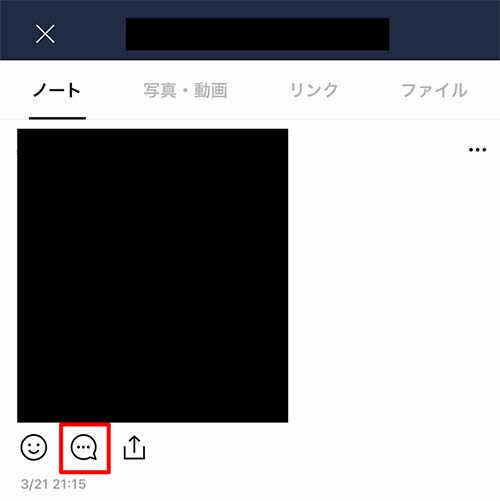
ただしコメントしても相手に通知が届かないので、相手が気付く可能性は低いです
またノートは新規作成できないので、過去にノートでやりとりしていない場合は利用できません
LINEのブロックと削除・非表示の違いは?
LINEにはブロック以外にも、「削除」「非表示」機能が用意されています。
各機能は似ていますが、内容は全く異なります。
- ブロック:一部機能を除いてやりとりを遮断。解除すれば元に戻る
- 削除:LINE上から相手のアカウントが完全に削除され、復元できない
- 非表示:友達リストから相手が非表示になる。従来通りやりとり可能
削除と非表示について詳しく紹介します。
LINE上で完全に交流が断ち切られる「削除」
LINEの削除とは、文字通り、ブロックした相手のアカウントを「完全に削除する」機能です。
一度削除した相手は自分で復元できないので、LINE上で一切やりとりできなくなります。
削除する手順は、下記の通りです。
- 削除したい相手をブロックする
- LINEのホーム画面の「設定マーク」をクリック
- 「友だち」をクリック
- 「ブロックリスト」をクリック
- 削除したい友達にチェックを入れる
- 「削除」をクリック
- もう一度「削除」をクリック
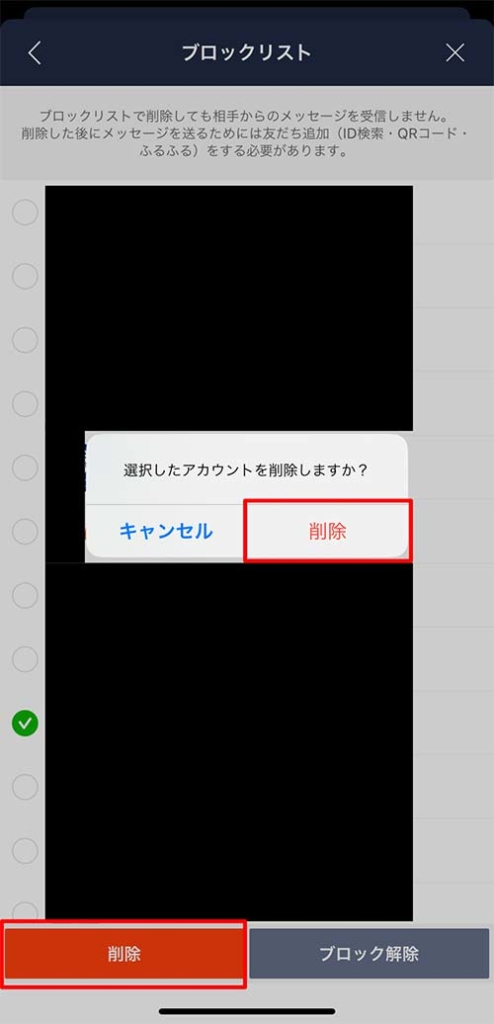
LINEで相手を削除したい場合、まずは削除したい相手をブロックします。
その後ブロックリストから、削除の手順を進めましょう。
間違って削除すると、改めてやりとりするにはIDなどでの新規追加が必要です。
特に2回目の「削除」を押すと消えてしまうので、要確認しましょう。
自分の画面上でのみ表示されなくなる「非表示」
LINEの非表示は、自分のLINE上から相手・トークなどを非表示にする機能です。
相手とのやりとりを一時的に隠したり、友達リストをスッキリ管理したい時に利用されます。
非表示にしても通知は届く上に、従来通りLINEでやりとりできます。
また非表示を解除すれば表示がオンになるので、アカウントが消える心配もありません。
非表示にできるのは、下記の3つです。
- 友達:友達リストから非表示にしたいアカウントを左にスワイプ(長押し)
- トーク:トークリストから非表示にしたいアカウントを左にスワイプ(長押し)
- タイムライン:タイムラインから非表示にしたい投稿のメニューバーをクリック
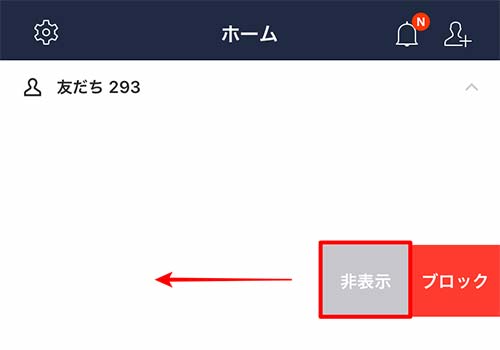
非表示にしたい項目を選び、スワイプ・メニューバーをクリックして、「非表示」を選べばOKです。
非表示にした時点でリストから消えますが、削除されたり、機能に制限がかかる訳ではありません。
もしも非表示を解除したい場合、「設定」→「友達」→「非表示リスト」から、解除したいアカウントを「再表示」しましょう。
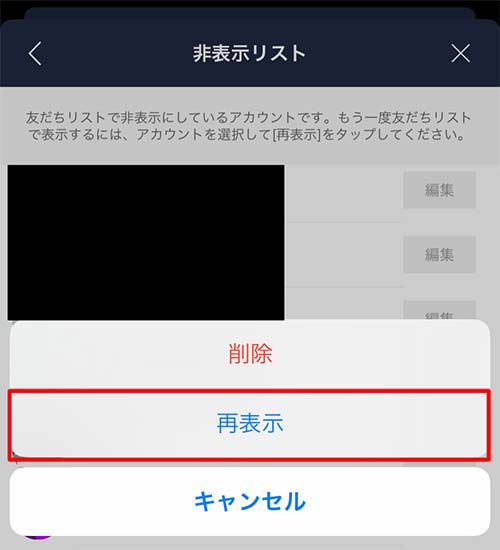
表示が元に戻り、自分から連絡も送信できます。
また相手から連絡が届いた場合、自動で非表示が解除されます。
LINEのブロックは相手が分かるリスクがある
LINEをブロックされたかを完全に把握はできませんが、高確率で把握できます。
メッセージの既読機能やスタンプのプレゼント、不自然なタイムラインなど、画面の変化が生じるためです。
LINE上のブロックとはいえ、リアルな人間関係に影響を及ぼす可能性があります。
トラブルに発展するケースもあるので、ブロックは慎重に行いましょう。
まとめ

LINEで相手をブロックする方法や、確認方法について解説しました。
ブロックすると相手とのやりとりを遮断できるので、LINE上での関係性を断ち切りたい時におすすめです。
また手軽にブロックの解除できるので、タイミングを見てブロック・ブロック解除しましょう。
ただしLINEのブロックは相手にバレて、トラブルに発展するリスクも含んでいます。
今回紹介したブロックの手順で、ブロック機能をうまく活用してみてください。

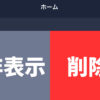
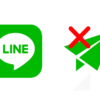
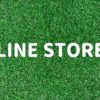





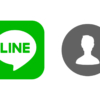




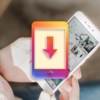
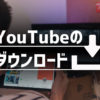










ディスカッション
コメント一覧
まだ、コメントがありません